Настройка подключения L2TP Билайн на роутере D-Link DIR-300
Первая и основная задача при настройке Wi-Fi роутера — заставить его устанавливать соединение с Интернет вместо компьютера. Интернет-провайдер Билайн использует соединение по протоколу L2TP, его-то мы сейчас и настроим.
Примечание: если вы до этого пытались настроить свой DIR-300, но безуспешно, сбросьте его на заводские настройки — для этого, нажмите и удерживайте (на включенном роутере) кнопку Reset сзади в течение 10 секунд, затем отпустите ее.
Прежде всего, запустите Ваш любимый браузер и введите в адресной строке 192.168.0.1 и нажмите Enter — в результате должен появиться запрос логина и пароля для входа в интерфейс настроек роутера. Введите стандартные для роутера D-Link DIR-300 NRU значения — admin в обоих полях.
Следующее, что Вы увидите — запрос на изменение заводского пароля, а затем — основную страницу настроек роутера, где мы и будем производить все действия.
Нажмите ссылку «Расширенные настройки» внизу, на открывшейся странице в пункте сеть выберите «WAN».
На следующей странице нажмите кнопку «Добавить».
Теперь самое основное — настроить параметры подключения L2TP для Билайн в роутере. Заполняем поля следующим образом:
- Тип соединения — L2TP + Динамический IP
- Имя — любое имя соединения, нигде не используется, можно не менять
- Имя пользователя и пароль — ваши данные Билайн
- Адрес VPN-сервера — tp.internet.beeline.ru
- Остальные данные можно не изменять: если у вас возникли какие-то сомнения, то просто перепишите с приведенного изображения — на нем работающие параметры для Билайн.
Нажмите кнопку «Сохранить». После этого, вы снова увидите страницу со списком соединений, где будет находиться только что созданное вами подключение и оно будет разорвано. Также вверху страницы будет индикатор, оповещающий о том, что настройки роутера были изменены и их необходимо сохранить. Сделайте это (т.е. в сумме сохраняем два раза — это нужно, чтобы после выключения роутера из сети настройки не сбрасывались).
Подождите минуту и обновите страницу. Если вы все сделали правильно и не забыли отключить интернет на компьютере, то вы увидите, что вновь созданное подключение Билайн находится в состоянии «Соединено» — т.е. интернет с этого компьютера уже доступен. Осталось настроить параметры беспроводной сети, поставить пароль на Wi-Fi и, если нужно, настроить телевидение IPTV.
[edit] Прошивка
Установка DD-WRT
Способ 1 (Через веб-интерфейс)
Для установки DD-WRT на ваш D-Link DIR-300 Revision B1, вам достаточно прошить его прямо из стандартного web-интерфейса.
- Соедините компьютер и любой LAN-порт маршрутизатора прямым сетевым кабелем Ethernet.
- Если компьютер не получил IP-адрес от роутера по DHCP, установите его вручную на адрес из диапазона 192.168.0.0/24 (т.е. адрес — любой с 192.168.0.2 по 192.168.0.254, маска подсети 255.255.255.0), шлюз по умолчанию — 192.168.0.1.
- Зайдите в Maintenance -> Firmware Update.
- Нажмите «browse»
- В появившемся окне найдите и выберите скачанный файл с прошивкой
- Нажмите «Upload»
- Подождите, пока DIR-300 устанавливает прошивку.
- Во время установки ни в коем случае не отключайте его от питания и не нажимайте на кнопку RESET! Это сделает роутер неработоспособным! Желательно устанавливать DD-WRT, подключив роутер и компьютер к источнику бесперебойного питания.
- Когда установка завершится, DIR-300 перезагрузится. Если IP-адрес компьютера был установлен вручную — поменяйте его на адрес из подсети 192.168.1.0/24, шлюз по умолчанию — 192.168.1.1.
Видео по прошивке роутера находится здесь.
Способ 2 (Emergency Room)
На последних версиях стоковой прошивки роутер бракует образ DD-WRT. Тогда нужно воспользоваться Emergency Room.
- Подключите компьютер к роутеру через сетевой кабель
- Вручную выставьте на компьютере адрес из подсети 192.168.0.0/24 (Кроме 192.168.0.1)
- Отключите маршрутизатор от электропитания, зажмите кнопку RESET, и, не отпуская кнопки, вставьте провод обратно
- Когда лампочка питания начнёт мигать жёлтым цветом, отпустите кнопку RESET
- Через браузер зайдите по адресу 192.168.0.1 . Выберите файл с прошивкой factory-webflash и нажмите «Upload Now»
- Появится сообщение о начале перепрошивки. Через некоторое время роутер перезагрузится.
- На компьютере выставьте адрес из подсети 192.168.1.0/24, шлюз по умолчанию 192.168.1.1 или настройте компьютер на получение адреса по DHCP
- По адресу 192.168.1.1 откроется веб-интерфейс DD-WRT
Обновление DD-WRT
- Сделайте сброс к параметрам по умолчанию: зажмите кнопку RESET на несколько секунд
- Подключитесь к роутеру при помощи сетевого кабеля или по WI-FI (Имя сети по умолчанию — «dd-wrt»). Зайдите в веб-интерфейс DD-WRT по адресу 192.168.1.1, поменяйте логин/пароль по умолчанию на любые.
- Зайдите в Administration -> Firmware Upgrade
- Нажмите «browse», выберите сохраненный файл и нажмите «Upgrade».
- Подождите, пока роутер обновляется. Ни в коем случае не отключайте маршрутизатор от питания, иначе он станет неработоспособным!
- Когда процесс завершится, маршрутизатор перезагрузится.
- Снова сделайте сброс.
Возвращение стоковой прошивки D-Link
Способ 1 (через меню обновления прошивки)
- Обновите прошивку, как указано в разделе , только со стоковой прошивкой. После установки стоковой прошивки делать сброс не нужно.
Способ 2 (через Emergency Room)
Если не получается прошить стоковую прошивку через интерфейс DD-WRT, воспользуйтесь Emergency Room. Действия аналогичны .
Устанавливаем прошивку для роутера D-Link DIR-300 NRU B7
Перед началом выполнения действий сразу хотим отметить, что модель D-Link DIR-300 NRU B7 отличается от обычного DIR-300 или других спецификаций, поэтому перед установкой файлов внимательно изучите надписи на наклейках роутера, чтобы случайно не поставить неподходящую прошивку. Если вас интересует обновление модели DIR-300, советуем ознакомиться с отдельной статьей на эту тему, перейдя по указанной ниже ссылке.
Способ 1: Удаленное обновление
В веб-интерфейсе маршрутизатора присутствует функция, позволяющая обновить прошивку удаленно либо же просто в автоматическом режиме, где все файлы будут загружены со специального официального сервера. В выполнении этой задачи нет ничего сложного, нужно лишь осуществить следующие действия:
- Откройте браузер, чтобы перейти в веб-интерфейс, введя 192.168.1.1 или 192.168.0.1 , что зависит от настроек роутера.
Далее появится всплывающая форма для ввода логина и пароля доступа к меню управления маршрутизатором. По умолчанию в каждое поле нужно ввести admin , если до этого сам пользователь не изменял данные.
Сразу же рекомендуем изменить язык интерфейса на русский, чтобы не возникало проблем с пониманием названий разделов и вкладок.
Перейдите в категорию «Система»
и откройте «Обновление ПО»
.
Здесь запустите автоматическую проверку обновлений, щелкнув по соответствующей кнопке.
Подтвердите запуск проверки, ознакомившись с уведомлением о том, что это может занять некоторое время.
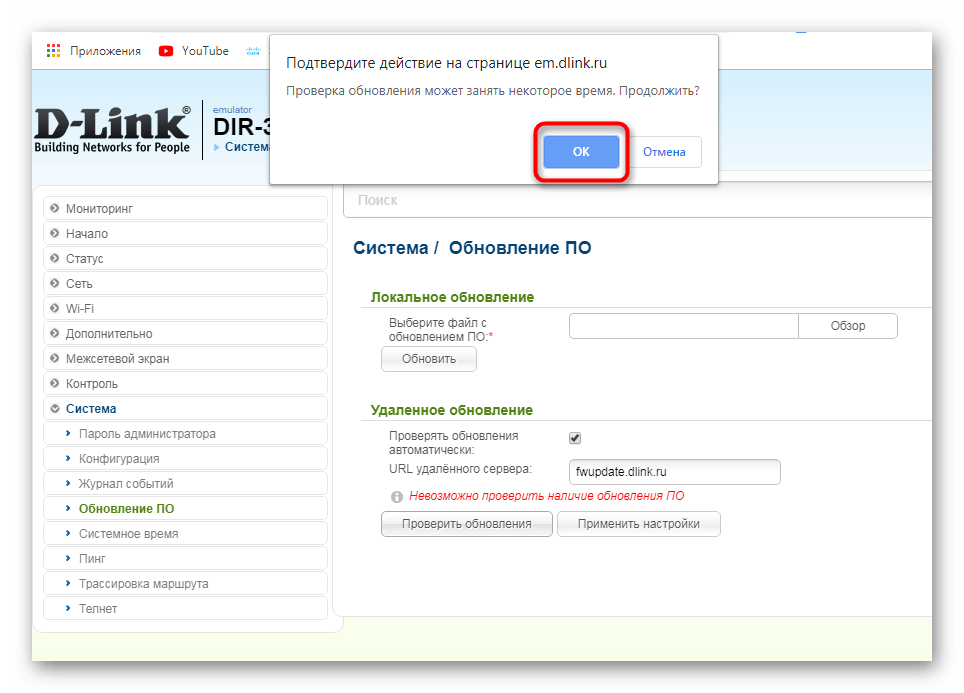
Ожидайте завершения поиска.
После этого нажмите на «Применить настройки»
, чтобы инсталлировать новую версию прошивки.
Если вы желаете в дальнейшем автоматически получать обновления, рекомендуется отметить галочкой пункт «Проверять обновления автоматически»
и вписать в поле адрес fwupdate.dlink.ru .
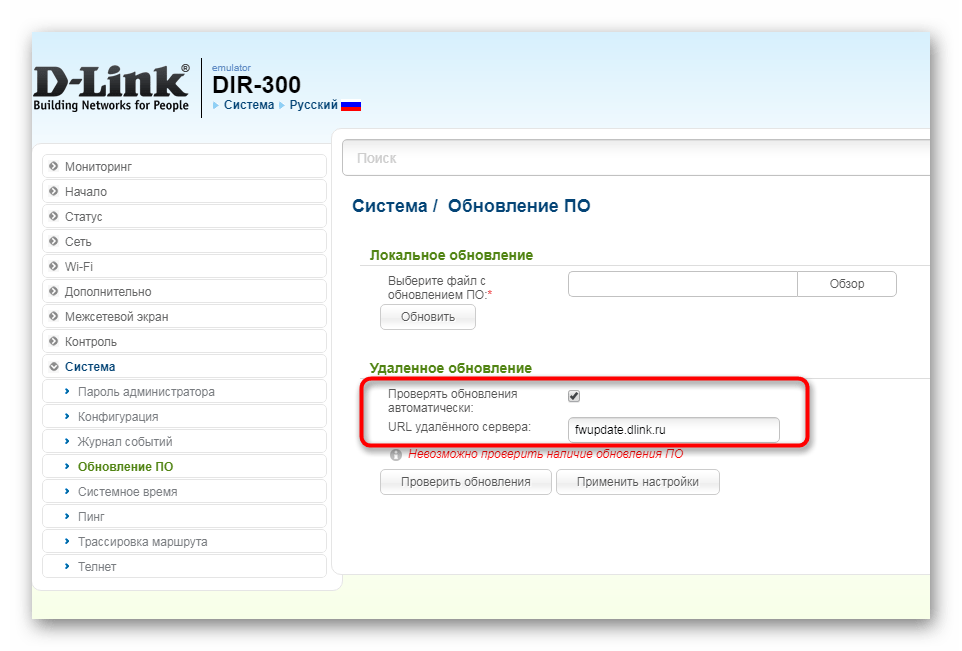
По завершении инсталляции всех новых файлов роутер будет перезагружен. Если этого не произошло, отправьте устройство на перезапуск самостоятельно, нажав на соответствующую кнопку на корпусе или в веб-интерфейсе.
Способ 2: Локальное обновление
Второй способ подразумевает собственноручную загрузку файлов и их дальнейшую установку. Компания D-Link выкладывает на своем FTP-сервере всю необходимую информацию, поэтому найти BIN-файл прошивки не составит труда. Единственное условие — все действия должны производиться с компьютера, подключенного к роутеру напрямую через LAN-кабель, чтобы при этом не разрывалось соединение и оборудование не было отключено.
- Откройте каталог с файлами D-Link, перейдя на указанный выше FTP-сервер. Там через поиск, который всплывает нажатием на Ctrl + F
, найдите модель D-Link DIR-300 NRU B7 и перейдите в корневую директорию.
Отыщите папку «Firmware»
.
Выберите одну из доступных версий, после чего начнется автоматическая загрузка.
Ожидайте завершения загрузки файла с прошивкой и переходите далее.
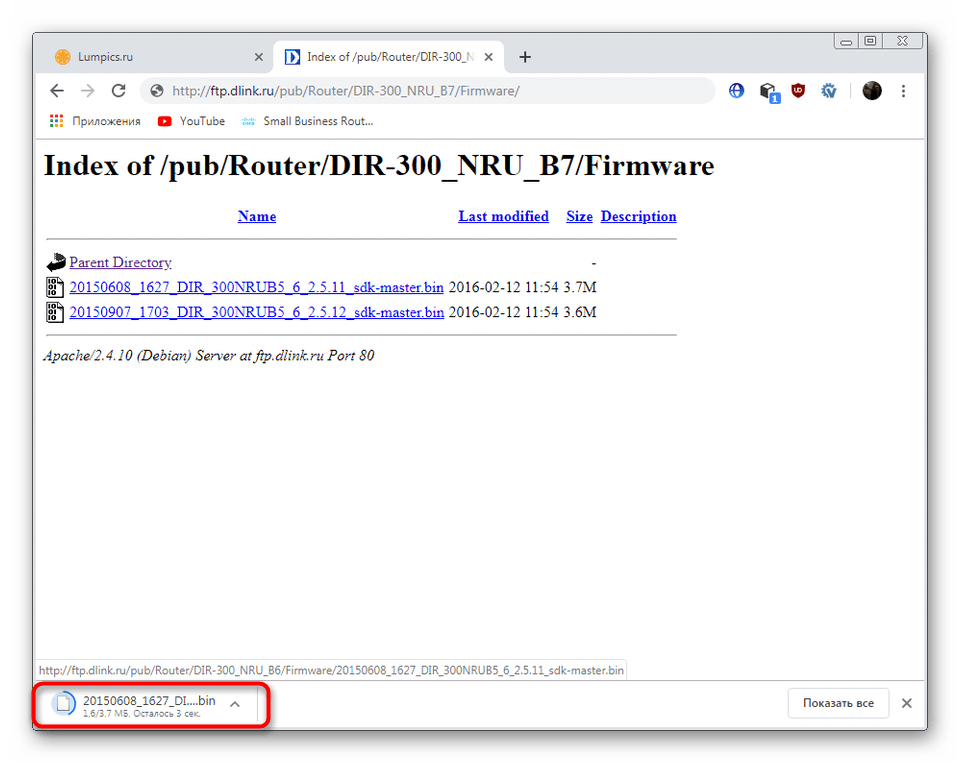
Переместившись в веб-интерфейс так, как это было показано ранее, переходите к добавлению файла ПО.
В обозревателе найдите и откройте нужный элемент.
Убедитесь в том, что файл был успешно выбран, а затем щелкните на «Обновить»
.
Вся процедура прошивки роутера D-Link DIR-300 NRU B7 заключается лишь в поиске и установке необходимых файлов. Первый способ будет оптимален для тех, кто хочет получить самую последнюю версию обеспечения, а второй позволит выбрать любую сборку прошивки.
Добрый день! Сегодня Wi-Fi роутеры присутствуют у большинства пользователей. Они помогают нам организовать совместный и главное беспроводной доступ во всемирную паутину. Но любое устройство, рано или поздно может выйти из строя или просто начать работать не стабильно. Исправить эту ситуацию можно с помощью установки новой прошивки. В этой статье мы рассмотрим установку новой прошивки на D-Link DIR-300 NRU Ver.: B6 (и другие версии программного обеспечения).
|
http://ftp.dlink.ru/pub/Router/DIR-300_NRU/Firmware/B5_B6/ |
||
|
http://ftp.dlink.ru/pub/Router/DIR-300_NRU/Firmware/B1_B2_B3/ |
||
|
http://ftp.dlink.ru/pub/Router/DIR-300_NRU/Firmware/B7/ |
Wifi Выдает только 65МБит/c?
Изменение данной настройки в домах с большой плотностью wifi точек, может только ухудшить производительность вашего роутера вечером, когда соседские точки сильно загружены.
Суть в том, что по умолчанию в Openwrt соблюдаются законодательства разных стран и при присутствии других wifi роутеров, ваш роутер сбрасывает канал 40mhz до 20 mhz, дабы не загрязнять эфир и не ухудшать собственную производительность, хотя сообщает что умеет 150МБит/c и 40mhz, а так как у нас режим MIMO 1:1, то при 20mhz получаем 65 МБит/с по стандарту.
Как исправить:
Заходим по ssh(если вы еще не установили пароль, то по telnet) и вводим команды:
uci set wireless.radio0.htmode=HT40 /выставляем ширину канала 40mhz, можно и через веб интерфейс. uci set wireless.radio0.noscan=1 /запрещаем роутеру сканировать окружение. uci commit wireless /записываем наши команды в конфигурационный файл. wifi /перезагружает wifi интерфейс с новыми настройками без перезагрузки роутера.
И получаем честные 150МБит/c
Где скачать прошивку для DIR-300
Для того, чтобы скачать последнюю версию прошивки для WiFi роутера D-Link DIR-300, Вам необходим доступ в Интернет. Да, без этого никуда… На самом деле всё просто — подключаете кабель провайдера к сетевой карте компьютера или ноутбука и поднимаете соединение с провайдером. Ну, или в крайнем случае берём флешку и идём к друзьям в гости.
Все прошивки для роутеров D-Link лежат в одном месте — на сервере ftp.dlink.ru. На него заходим прямо через браузер — Хром, Оперу или Яндекс.Браузер. Переходим в папку pub, затем — в Router. Откроется большой список каталогов, каждый из которых носит имя конкретной модели маршрутизатора:
Как видите, папок DIR-300 здесь будет более 10 штук. В какую из них заходить? Для этого берём роутер в руки, переворачиваем и смотрим что написано на наклейке:
То же самое можно найти и на коробке от маршрутизатора:
Вам надо найти что-то типа «H/W ver.» или «Revision». Не путайте с «F/W ver.» или «Firmware» — это заводская версия прошивки, которая была установлена на устройство на заводе.
У меня роутер D-Link DIR-300 D1. Прошивка для него лежит в каталоге DIR-300A_D1. Внутри будет папка Firmware:
Для других аппаратных версий всё аналогично — находим папку с названием своей модели и в ней — папку «Firmware». Внутри нас интересуют файлы с расширением *.bin. Это файлы с программным обеспечением роутера. В названии содержится дата релиза и его версия. На момент написания статьи самая актуальная версия прошивки Дир-300 — это версия 3.0.1.
Её и скачиваем себе для дальнейшего обновления своего гаджета
Обратите внимание на размер файла, указанного на сайте и того, что Вы скачали. Неоднократно сталкивался с тем, что пользователи не могли обновить прошивку роутера D-Link только потому, что не скачали файл полностью, а только частично
Настройка подключения
Особых проблем с настройкой роутера D-Link DIR-300 у пользователей возникнуть не должно. Тут многое зависит именно от того, какой тип соединения использует ваш поставщик услуг.
В настоящее время это может быть PPPoE, либо же L2TP с динамическим IP.
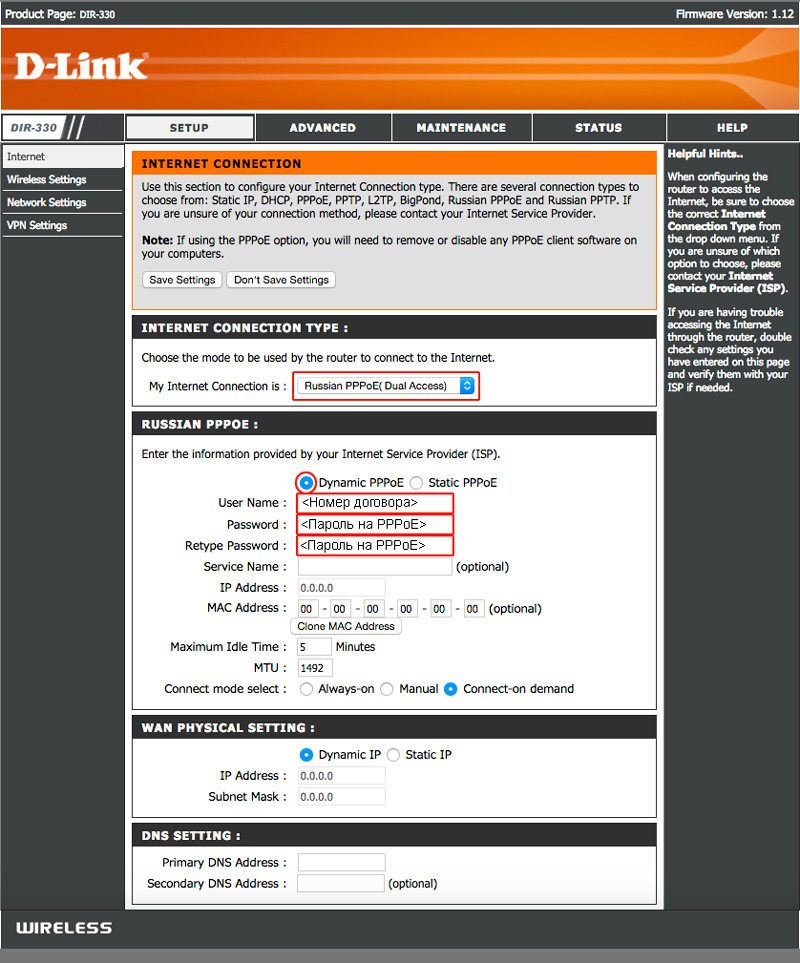
Для начала о том, как правильно настроить свой роутер D-Link DIR-300, если предполагается использование подключения типа L2TP с динамическим IP адресом.
Если Интернет-подключение присутствует на компьютере, то есть кабель провайдера подключён напрямую к ПК, его нужно отключить и пока не запускать. Соединение с Интернетом должен установить сам роутер, а уже к нему будет подключаться сам компьютер.
При покупке подержанного маршрутизатора не лишним будет выполнить сброс для DIR 300 до заводских настроек. Как уже ранее говорилось, это можно сделать путём зажатия кнопки Reset. Либо через веб-интерфейс настроек в разделе «Система».
Разобравшись с тем, как сбросить настройки и получить заводские параметры на свой маршрутизатор DIR 300, можно приступать к основной части задачи.
Для подключения типа L2TP на роутере, где используются прошивки 2.5.11 и выше, необходимо:
- открыть веб-интерфейс;
- зайти в раздел Сеть;
- далее в категорию WAN;
- если там уже есть подключение Dynamic IP, его нужно удалить нажатием на соответствующую кнопку;
- далее добавить новое подключение;
- установить требуемые параметры;
- в разделе с типом соединение выбрать вариант L2TP и динамический IP;
- в категории интерфейс должен стоять Internet;
- имя пользователь задаёт на своё усмотрение;
- там, где указано «Имя пользователя», нужно прописать логин, полученный от поставщика услуг Интернета;
- в разделе с паролем и подтверждением пароля также должен быть код от поставщика;
- адрес VPN выбирается исходя из того, через какую компанию вы подключаете себе Интернет.
Остальные параметры остаются неизменными обычно. Хотя некоторые провайдеры могут предъявлять дополнительные требования. Потому лучше свериться с их инструкциями и руководством для пользователя.
Когда изменения будут внесения, их нужно сохранить и кликнуть по пункту, где написано Конфигурация была изменена. Нажмите по кнопке «Сохранить», и все новые конфигурации вступят в силу.
Если всё было сделано правильно, появится новое Интернет-соединение, и вы сможете использовать его не только на компьютере, но также и на мобильных устройствах, просто подключившись к роутеру по Wi-Fi.
Что же касается подключения типа PPPoE, то тут есть свои особенности. Этот тип используют многие провайдеры.
Как и в предыдущем случае, при использовании этого типа подключения, когда Интернет-кабель ранее был вставлен непосредственно в компьютер, нужно разорвать соединение и сделать его через маршрутизатор.
В случае с роутером D-Link DIR-300, где используется одна из новых прошивок, необходимо:
- зайти в веб-интерфейс;
- открыть раздел «Сеть» и далее выбрать категорию «WAN»;
- имеющееся динамическое подключение удалить;
- затем нажать кнопку «Добавить»;
- в строке с типом соединения выбрать «PPPoE»;
- интерфейс такой же, то есть Internet;
- имя задаётся на своё усмотрение;
- имя пользователя и пароль от провайдера.
Другие параметры менять обычно не приходится. Сохраните все внесённые изменения, и дождитесь создания нового подключения.
Зачем может потребоваться прошивка роутера?
В ряде случаев, а роутера D-Link это касается в большей мере, чем маршрутизаторов других производителей, добиться полноценной работы роутера и всех его функций получается только после установки последней прошивки для этого устройства. Впрочем, иногда последняя официальная прошивка тоже оказывается нестабильной, в этом случае подбирают ту, которая наиболее адекватно работает на конкретном устройстве или разыскивают альтернативную прошивку. Здесь же мы рассмотрим, как установить последнюю официальную прошивку на D-Link DIR-300 rev.B7, в большинстве случаев, для нормальной работы в Интернет как по проводам, так и по Wi-Fi этого оказывается достаточно.

Подготовка к настройке роутера D-Link DIR 300
Первое, что нужно сделать обладателю маршрутизатора перед настройкой — извлечь устройство из коробки и надёжно установить рядом с компьютером или ноутбуком (после применения параметров его можно будет перенести в любое удобное место). К счастью, настроить роутер D-Link DIR-300 не сложнее, чем увеличить скорость вай-фай; ниже будет пошагово показано, как это сделать.
Подключение прибора
Обратив внимание на заднюю стенку маршрутизатора, отличающуюся похвальной лаконичностью, пользователь, желающий поскорее настроить Wi-Fi, увидит (справа налево):
- разъём для подключения блока питания — роутер D-Link DIR-300 работает от электрической сети со стандартными российскими параметрами (цифра 1);
- место для подсоединения кабеля WAN, заведённого в квартиру провайдером (цифра 2);
- контакты для настройки проводной домашней сети — с их помощью к Интернету можно подключать устройства, не имеющие модуля Wi-Fi (цифра 3).
Для начала настройки маршрутизатора следует подключить его к электросети, вставить в разъём №2 кабель WAN, а через любое из гнёзд №3 подсоединить роутер посредством прилагаемого производителем короткого провода к компьютеру или ноутбуку. Теперь можно приступать к следующему этапу — входу в меню настроек. Справиться с ними будет так же легко, как установить пароль на Wi-Fi роутер.
Вход в «Настройки»
Чтобы настроить роутер D-Link DIR-300, необходимо:
Вбить в адресной строке браузера IP 192.168.0.1 (реже — 192.168.1.1) и перейти по нему.
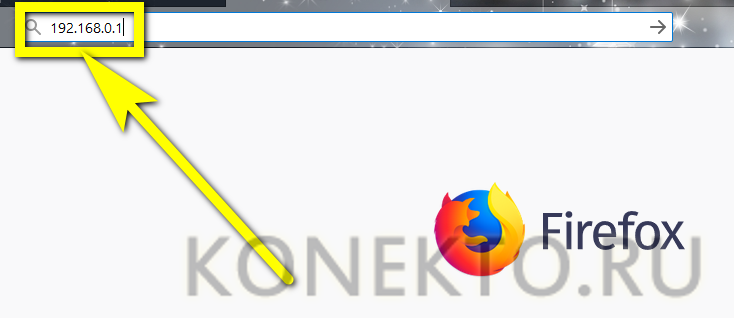
Ввести в окошке авторизации логин и пароль администратора (по умолчанию это admin/admin) и нажать на «ОК» — через несколько секунд хозяин маршрутизатора окажется в меню настроек.
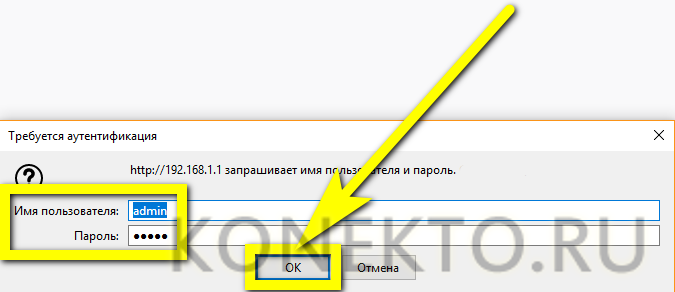


























![[openwrt wiki] d-link dir-300(bx)/dir-600(bx)](http://lakfol76.ru/wp-content/uploads/f/c/4/fc481d9e25cdc6fa67e6c9b965ee6137.png)


